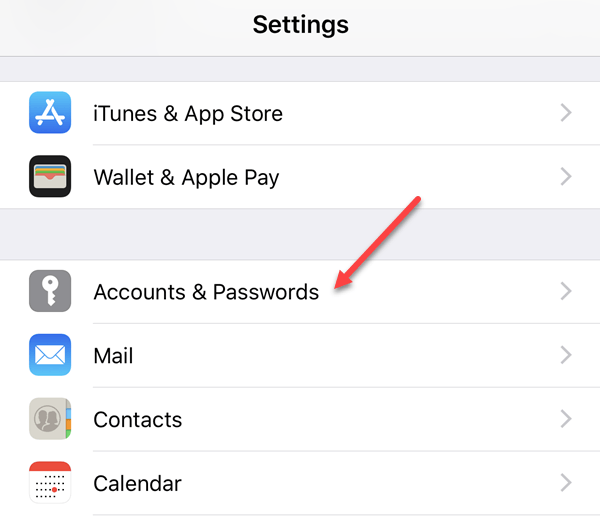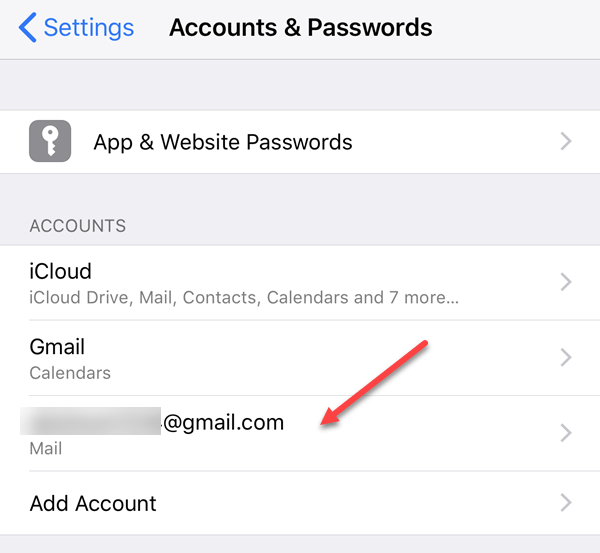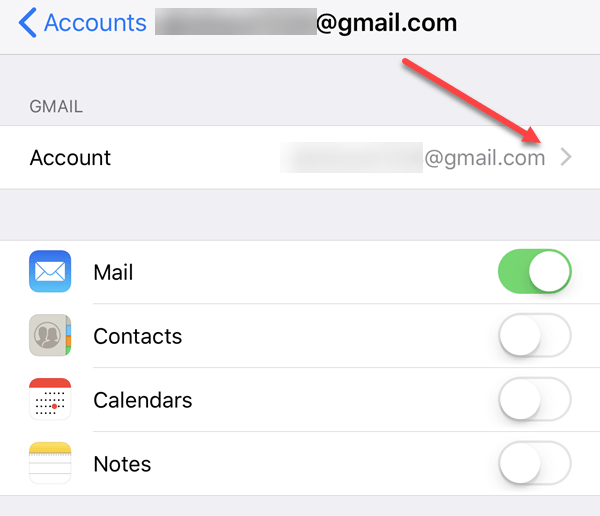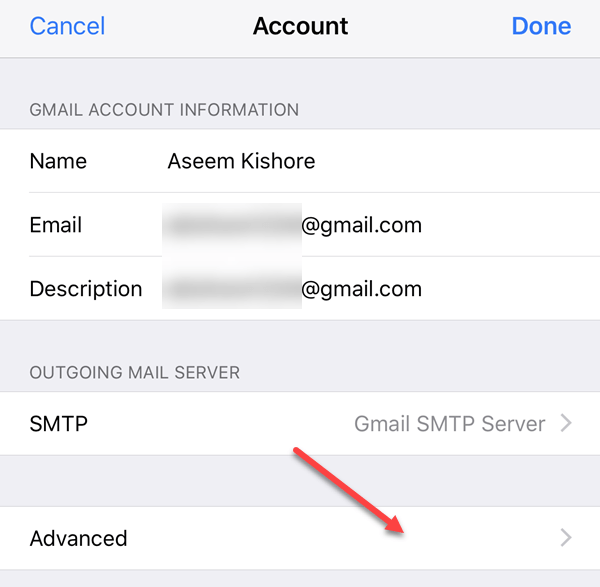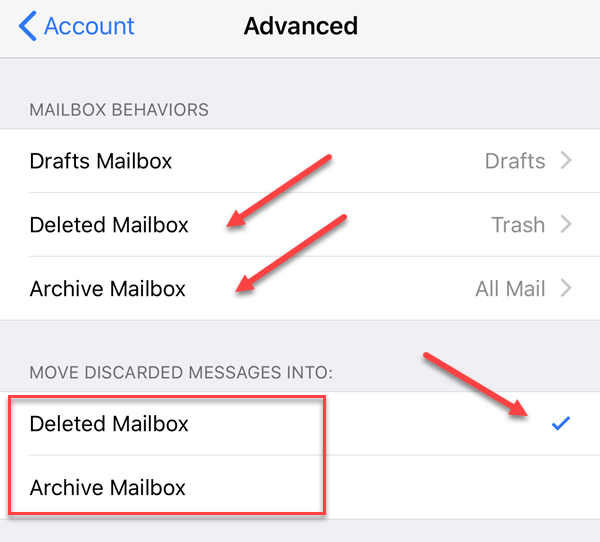J'utilise Gmail sur mon iPhone et mon iPad depuis longtemps et je l'ai configuré exactement comme je le souhaite. Quelques uns de mes amis ont également configuré Gmail, mais ils ne comprenaient pas très bien comment Gmail, IMAP et iOS travaillent ensemble lorsqu'ils gèrent le courrier électronique.
Une question que je reçois toujours est ce qui se passe lorsque je supprime un email l'iPad ou l'iPhone? L'email sera-t-il définitivement éradiqué du serveur? Pourrais-je le récupérer si j'en avais besoin? Dans cet article, je vais clarifier exactement comment Gmail et IMAP fonctionnent avec iOS sur l'iPad et l'iPhone afin que vous compreniez ce qui se passe.
Avant de commencer, je veux aussi clarifier les deux méthodes vous pouvez utiliser pour accéder à Gmail à partir de votre iPhone ou iPad. La première consiste à configurer Gmail dans l'application Mail installée sur votre iPhone / iPad. L'autre solution consiste à télécharger l'application Gmail officielle pour iPhone et iPad. Les résultats de la suppression d'un e-mail dans les deux sens sont différents. Donc, je vais l'expliquer aussi.
Comprendre Gmail All Mail Folder
La première chose à comprendre est le dossier Gmail Tous les messages. Il s'agit essentiellement d'un dossier de capture géant qui contient tous les courriels, que vous l'ayez reçu ou envoyé, ou quelle étiquette il contient. À part les spams et les e-mails dans la corbeille, il contient tous les autres e-mails possibles dans votre compte Gmail.
Désormais, lorsque vous accédez à l'interface Web Gmail et que vous supprimez un e-mail, >Corbeille. Vous pouvez également cliquer sur l'icône du dossier pour archiver l'e-mail, ce qui signifie qu'il sera simplement déplacé dans le dossier Tous les messages.

Parlons maintenant de comment tout fonctionne quand vous utilisez IMAP et ajoutez un compte Gmail sur votre iPhone ou iPad.
IMAP et supprimer les emails Gmail
Par défaut, si vous utilisez l'application Mail sur votre iPhone ou votre iPad et que vous balayez pour "supprimer" un e-mail ou même appuyez sur l'icône Corbeille, le message sera archivé. Et vous pouvez voir que lorsque vous balayez sur un e-mail, l'icône de l'archive est affichée, ce qui est une boîte bleue.
Cela signifie que le le serveur conservera une copie de l'e-mail dans le dossier Tous les messageset le supprimera de votre boîte de réception et de toutes les étiquettes. Ceci est défini par défaut car il vous permet de récupérer un email si vous découvrez plus tard que vous en avez vraiment besoin.
Cependant, s'il y a quelque chose que vous voulez vraiment supprimer complètement, alors vous devrez allez dans le dossier Tous les messages de Gmail et supprimez-le manuellement à partir de là. L'autre option consiste à accéder à Paramètressur votre iPhone ou votre iPad et à modifier le fonctionnement du balayage. Accédez à Paramètres, puis appuyez sur Comptes et amp; Mots de passe, pas Mail.
Ensuite, vous verrez une liste de tous les comptes ajoutés à votre téléphone. Sélectionnez celui que vous souhaitez modifier. Il convient de noter que la fonctionnalité de balayage peut être modifiée compte par compte.
Ci-dessus, j'ai sélectionné un deuxième compte Gmail J'utilise sur mon iPhone. Vous pouvez maintenant activer ou désactiver le courrier, les contacts, les calendriers ou les notes. Vous pouvez les laisser tels quels pour l'instant. Allez-y et appuyez sur la ligne de compte vers le haut.
Vous obtiendrez plus d'informations sur le compte email, mais nous devrons cliquer sur Avancéen bas.
Enfin, après tout ce tapement, nous arrivons à l'écran où nous pouvons réellement changer la façon dont le balayage fonctionne et quels dossiers seront utilisés pour le
Au bas de l'écran, si vous souhaitez que l'e-mail soit envoyé à la boîte aux lettres supprimée, appuyez simplement dessus au lieu de la boîte aux lettres d'archive. En haut, vous pouvez choisir le dossier dans Gmail qui correspondra au dossier désigné dans l'application Mail. Par défaut, la boîte aux lettres suppriméeira dans le dossier Gmail Trashet la boîte aux lettres archivéesur Gmail All Mail.
Maintenant, lorsque vous balayez, il est déplacé dans le dossier Corbeille et vous verrez que l'icône a également été changée en poubelle. . C'est un peu comme le dossier de la corbeille sur votre ordinateur. Vous pouvez toujours récupérer les e-mails du dossier Corbeille, mais vous n'avez que 30 jours. Après cela, tout ce qui a plus de 30 jours est définitivement supprimé. Encore une fois, vous devrez manuellement aller dans le dossier Corbeille pour le supprimer définitivement si vous voulez qu'il soit parti plus vite que 30 jours.
Application Gmail sur iPhone / iPad
Enfin, si vous faites en sorte que l'application Gmail soit installée sur votre iPhone ou votre iPad, puis cela fonctionne exactement comme lorsque vous visitez Gmail dans votre navigateur. En tapant sur l'icône de la corbeille va envoyer l'e-mail dans le dossier Corbeille sur le serveur.
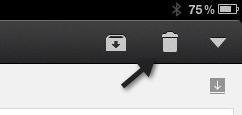
Donc, nous espérons que cela supprime les e-mails L'iPad affectera l'email sur le serveur. Rappelez-vous ceci est pour IMAP. Si vous utilisez le protocole POP, la suppression d'un e-mail ne le supprime que localement, pas sur le serveur. Il est préférable d'utiliser IMAP et la plupart des clients de messagerie et des serveurs de messagerie le supportent. Consultez mon post sur comment configurer Gmail dans Outlook. Profitez-en!